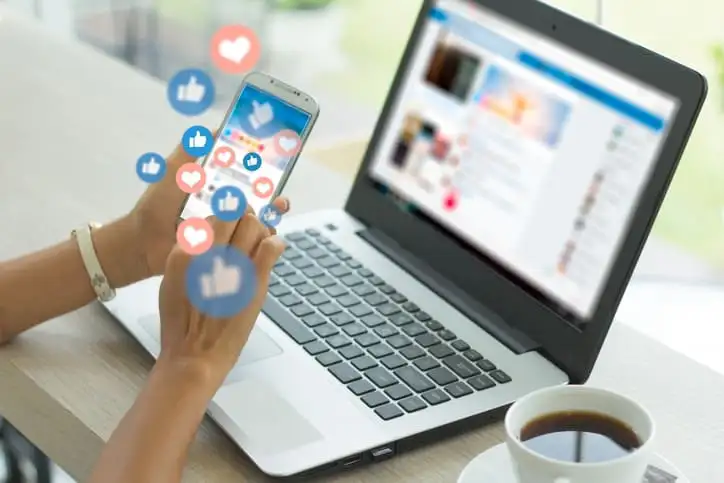
Si tienes una tienda virtual o un negocio digital que quieras promocionar, comprar anuncios en Facebook es una opción efectiva, sencilla de usar y se adapta a tu presupuesto.
Quizá crees que necesitas ser especialista en marketing digital para comprar tus propios anuncios en Facebook, pero en realidad puedes empezar de cero con esta guía paso a paso que preparamos en Wally para ti.
Facebook tiene una plataforma interna business.facebook.com que es el administrador comercial donde centraliza todos los negocios. Esta es diferente al Facebook personal que todos usamos. En esta web interna está la Fan Page de tu negocio y el Administrador de tu cuenta publicitaria.
Esta guía está enfocada en configurar el Administrador comercial y en subir tu primera campaña publicitaria en Facebook. ¡Sigue leyendo!
Entra a business.facebook.com y haz clic en “Crear cuenta de administrador comercial”.
.webp?width=512&height=280&name=comprar-anuncios-en-Facebook_guia_wally_1-1%20(1).webp)
WALLYTIP: Usa el mismo email para crear todos los perfiles digitales de tu negocio (redes sociales, cuentas publicitarias). Procura que no sea tu email personal.
Facebook te enviará un email al correo que le brindaste y debes entrar a tu correo para confirmarlo.
Una vez confirmado el correo electrónico, ve a Configuración del negocio y llena la información básica de tu empresa: email, teléfono, direcciones.
.webp?width=286&height=334&name=comprar-anuncios-en-Facebook_guia_wally_2-1%20(1).webp)
Dentro de la Configuración del negocio, ve a Cuentas publicitarias.
Dentro de Cuentas publicitarias, da click en el botón azul Agregar y luego selecciona la opción +Crear una cuenta publicitaria
.webp?width=512&height=302&name=comprar-anuncios-en-Facebook_guia_wally_3-1%20(1).webp)
.webp?width=512&height=243&name=comprar-anuncios-en-Facebook_guia_wally_4-1%20(1).webp)
Facebook te preguntará cuál es tu divisa. Asegúrate de configurarla en soles (PEN - Nuevo sol peruano) ya que luego no es tan sencillo cambiarla. .webp?width=512&height=204&name=comprar-anuncios-en-Facebook_guia_wally_5-1%20(1).webp)
Asegúrale a Facebook que como emprendedor o dueño de empresa estás usando la cuenta publicitaria de Facebook para tu propio negocio y no para terceros.
.webp?width=512&height=260&name=comprar-anuncios-en-Facebook_guia_wally_6-1%20(1).webp)
¡FELICIDADES! Has creado una cuenta publicitaria para tu empresa en apenas 6 pasos.
Dentro de tu sitio de Facebook Business podrás acceder a tu cuenta publicitaria (privada) y a la fanpage (pública) que es la cara visible de tu negocio en Facebook.
La fanpage también puedes crearla desde facebook.com/business siguiendo estos pasos
La siguiente etapa para comprar anuncios en Facebook es crear una campaña y a continuación te mostraremos cómo hacerlo.
![]()
Lo veremos con un ejemplo práctico de uno de nuestros clientes en Wally: https://athena.wally.pe/
Antes de empezar a configurar tu campaña, debes tomar la siguientes decisiones:
.webp?width=512&height=296&name=comprar-anuncios-en-Facebook_guia_wally_7-1%20(1).webp)
Imagina que comprar anuncios en Facebook es como cocinar: necesitas tener todos los ingredientes dispuestos antes de empezar. Veamos uno a uno los componentes de esta estructura de campaña.
El objetivo publicitario es lo que quieres que las personas hagan cuando vean tus anuncios. ¿Qué quieres lograr? Facebook te da once opciones de objetivos dependiendo de la etapa en la que se encuentre tu campaña y te ayuda a escoger el mejor en este artículo.
.webp?width=512&height=288&name=comprar-anuncios-en-Facebook_guia_wally_8-1%20(1).webp)
Acá decidirás a quién va dirigido el anuncio. ¿Quiénes quieres que lo vean? Puede que en tu negocio tengas más de un público o segmento. Asegúrate de crear conjuntos de anuncios para cada segmento, tantos como necesites. Sigue leyendo y te explicaremos cómo.
Toda campaña está compuesta por las piezas (fotos, videos, diseños) que tus públicos verán.
Facebook te brinda una guía con las recomendaciones de tamaño y diseño para tus anuncios. Asegúrate de cumplirlas para que tus anuncios no sean rechazados.
Ahora que tienes lista la estructura de la campaña, has tomado todas las decisiones previas y tienes todos los ingredientes a la mano, te enseñaremos a montar tu campaña en el Administrador de Anuncios de Facebook.
Dentro de https://business.facebook.com/ encuentra el Administrador de anuncios y ábrelo. Lo ubicas fácilmente en el menú desplegable. También puedes encontrarlo en el buscador.
.webp?width=512&height=191&name=comprar-anuncios-en-Facebook_guia_wally_9-1%20(1).webp)
Así luce internamente el administrador de anuncios. Puedes empezar una campaña en el botón verde + Crear
.webp?width=512&height=242&name=comprar-anuncios-en-Facebook_guia_wally_10-1-1%20(1).webp)
Cuando definiste la estructura de la campaña en el Paso 1 decidiste el objetivo. Ahora, comunícaselo a Facebook.
.webp?width=512&height=194&name=comprar-anuncios-en-Facebook_guia_wally_11-1%20(1).webp)
WALLYTIP: Te recomendamos empezar con un objetivo de interacciones para lograr likes y comentarios en tus publicaciones.
El nombre debe ser específico para que se diferencien de otras campañas que puedes hacer en simultáneo. Recomendamos titular la campaña con el nombre del negocio y el objetivo para que siempre lo tengas presente
.webp?width=512&height=254&name=comprar-anuncios-en-Facebook_guia_wally_13-1%20(1).webp)
Hay dos maneras de configurar el presupuesto en una campaña de Facebook:
.webp?width=444&height=383&name=comprar-anuncios-en-Facebook_guia_wally_14-1%20(1).webp)
Dirígete a la sección “Nuevo conjunto de anuncios” e ingresa los datos de la segmentación que definiste en la estructura (ver paso 1). Dile a Facebook cuál es la ubicación, edad, género, idioma e intereses de tu público objetivo.
.webp?width=512&height=318&name=comprar-anuncios-en-Facebook_guia_wally_15-1%20(1).webp)
WALLYTIP: Recuerda crear tantos conjuntos de anuncios como públicos tengas. Para productos masivos no se recomienda usar el campo de intereses, pero para emprendedores con productos y servicios específicos, sí es útil ingresar lo que crees que le pueda interesar a las personas que quieres que vean tu anuncio.
Si no hiciste la segmentación adecuada en el Paso 1, cuando estés creando el conjunto de anuncios puedes rectificar respondiendo las siguientes preguntas:
Es importante fijarse en el alcance potencial de cada segmento, lo verás debajo de la aguja de Definición del público. Recomendamos que el alcance potencial sea, como mínimo, cien mil personas. Hay segmentos más pequeños que pueden no ser tan efectivos.
.webp?width=512&height=324&name=comprar-anuncios-en-Facebook_guia_wally_16-1%20(1).webp)

En la sección Nuevo anuncio verás varios módulos:
WALLYTIP: Recomendamos subir mínimo tres piezas por conjunto de anuncios, así Facebook puede rotar cuáles muestra según sus formatos y puedes ir descartando aquellas que no funcionan.
Si no sabes con qué texto acompañar el anuncio, te dejamos estas recomendaciones para hacer un copy ganador:
Una vez publicado, no puedes abandonar tu anuncio. Debes revisar a diario si está funcionando y cómo van las métricas. Puedes ver datos por cada anuncio o conjunto de anuncios. Así son los reportes en Facebook Ads:
Importe gastado: El monto total de tu presupuesto que se ha consumido hasta la fecha por cada anuncio.
Con las métricas en la mano, tómate el tiempo de analizar cómo le está yendo realmente al anuncio. Estas son algunas de las cosas en las que debes fijarte:
La optimización requiere de análisis, tiempo y conocimiento del negocio. Deja el anuncio online al menos dos semanas y haz pruebas alternando cambios en cada uno de estos elementos, hasta encontrar la mejor combinación de texto, imagen y segmento para tu producto.
WALLYTIP: Los anuncios, aunque funcionen bien, suelen tener una “vida útil” aproximada de 1 mes. Por eso siempre es bueno renovar.
Como ves, comprar anuncios en Facebook no es difícil. Es un proceso, eso sí, lleno de detalles, por lo que debes concentrarte y dedicarle algo de tiempo, pero no es imposible ni algo que no puedas hacer por tu cuenta con el apoyo de esta guía y de estos recursos que te dejamos a continuación:
Recuerda que los anuncios de Facebook son efectivos para redirigir el tráfico hacia tu tienda virtual. Si no tienes una, en Wally tenemos una solución para ti. Haz clic aquí y empieza a vender tus productos por internet
Conoce cómo hacer que el manejo de tu negocio sea más ágil
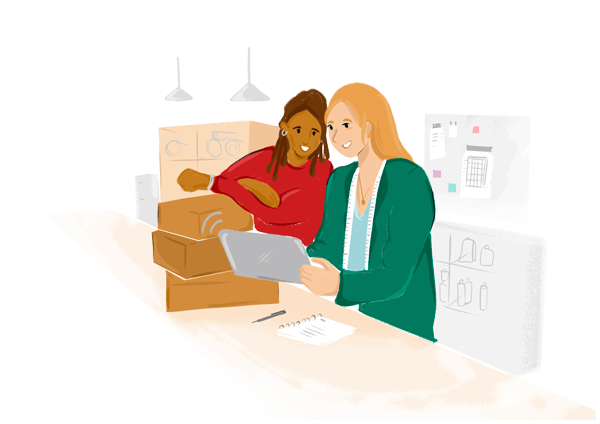

Disfrutar de todas nuestras soluciones en tu negocio. Si aún tienes dudas, no te preocupes nostros te asesoramos.
¡Quiero una demostración!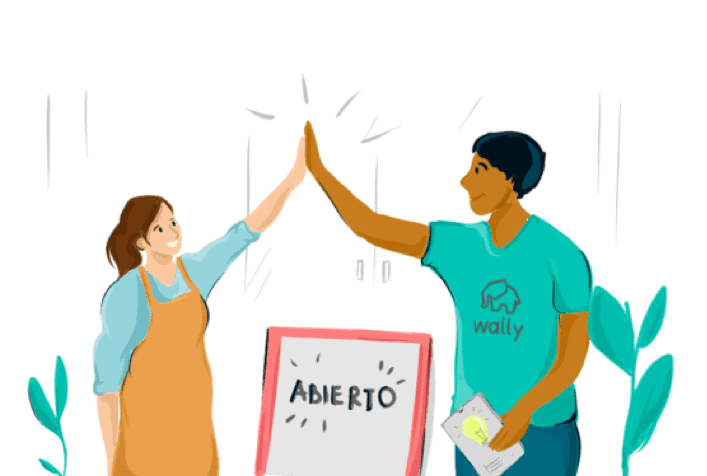
Así de fácil habla con un asesor.
Llámanos a: (01) 705 2200
Ventas (Whatsapp): +51 946 534 695
Soporte (Whatsapp): +51 170 849 32
© 2023 Wally POS